- Автор Jason Gerald [email protected].
- Public 2024-01-07 16:51.
- Соңғы өзгертілген 2025-01-23 12:24.
Кейбір адамдар сіздегі байланыстар сіздің байлығыңыз деп ойлайды. Сіз контактілердің атауын және сол контактілер туралы ақпаратты Linkedin -ден экспорттағыңыз келуі мүмкін. Контактілерді Linkedin -тен алу үшін мына қадамдарды орындаңыз, егер қаласаңыз, оларды Microsoft Outlook, Gmail, Mac OSX контактілеріне немесе Yahoo Mail -ге жылжытуға болады.
Қадам
4 -ші әдіс 1: Контактілерді Microsoft Outlook -ке көшіру
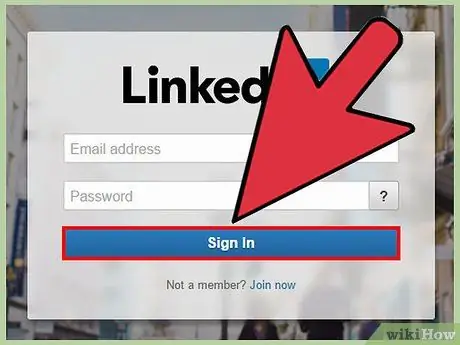
Қадам 1. LinkedIn бетіне кіріп, тіркелгіге сәйкес келетін электрондық пошта мекенжайы мен құпия сөзді пайдаланып кіріңіз
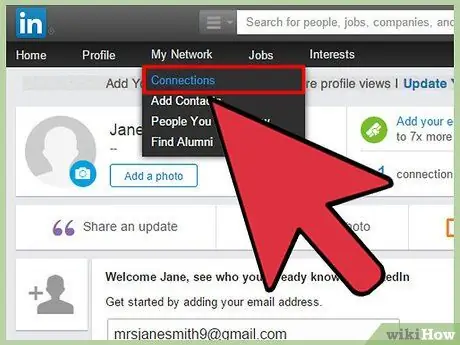
Қадам 2. Беттің жоғарғы жағындағы мәзір жолағындағы «Желі» түймесін басып, пайда болған бірінші бөлімді басыңыз
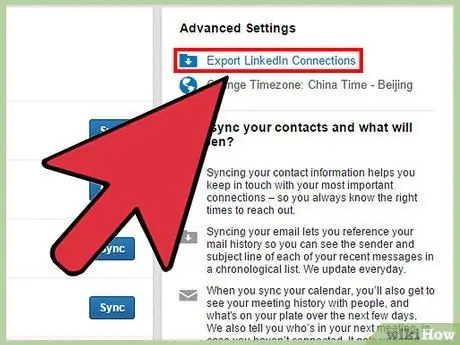
Қадам 3. Беттің төменгі оң жақ бұрышындағы «Қосылымдарды экспорттау» сілтемесін нұқыңыз
«Microsoft Outlook бағдарламасына экспорттау (. CSV файлы)» опциясына өтіңіз
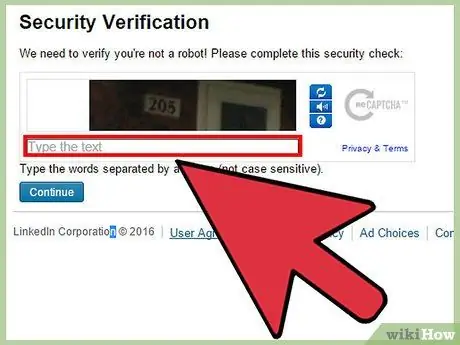
Қадам 4. Кескінде көрген мәтінді мәтін өрісіне енгізіп, «Экспорттау» түймесін басыңыз
()
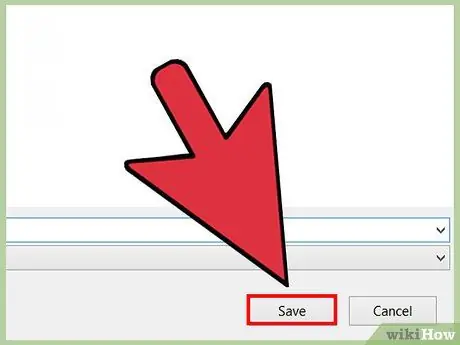
Қадам 5. Файлды компьютерге сақтаңыз
()
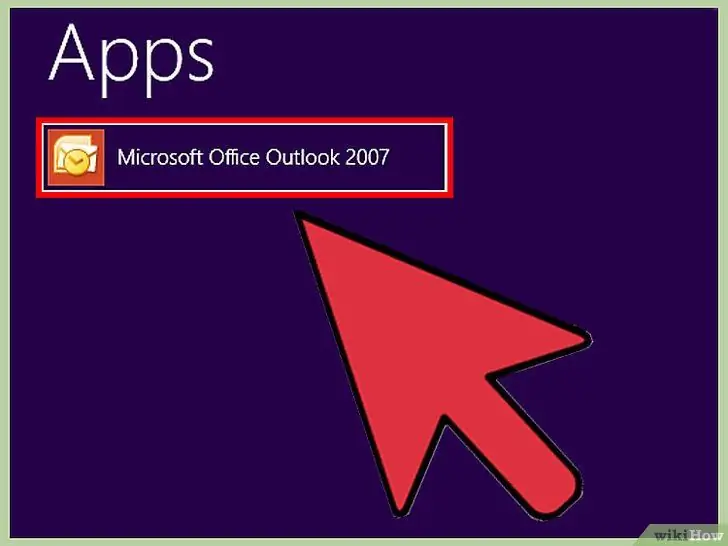
Қадам 6. Microsoft Outlook бағдарламасын ашыңыз
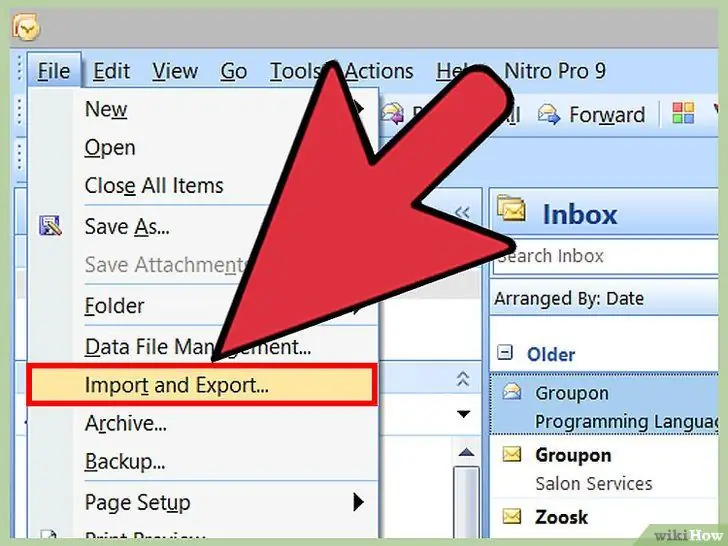
Қадам 7. «Импорт және экспорт» мәзіріне өтіңіз.
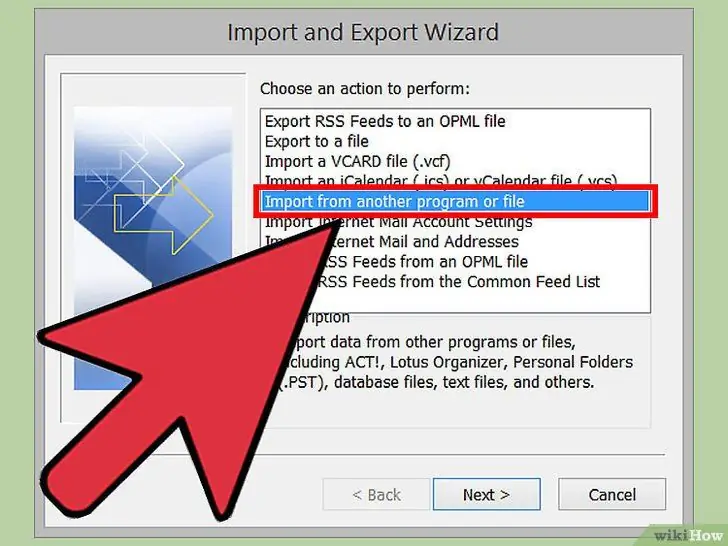
Қадам 8. «Басқа бағдарламадан немесе файлдан импорттауды» таңдап, «Келесі» түймесін басыңыз.
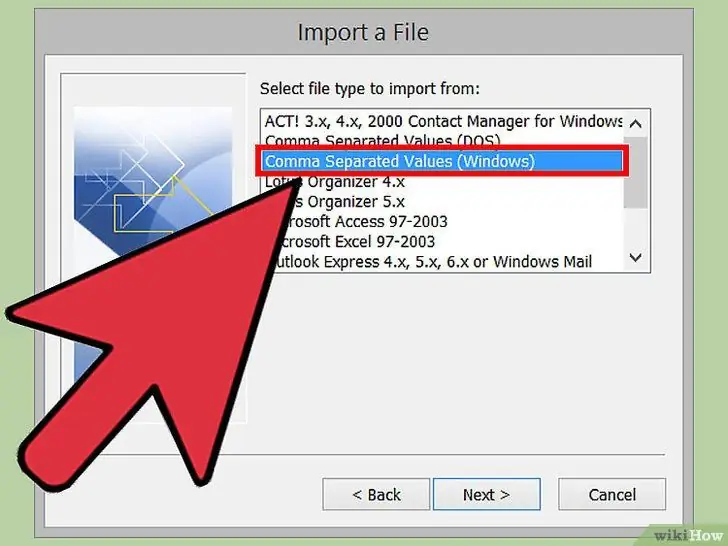
Қадам 9. «Үтірмен бөлінген мәндер (Windows)» тармағын таңдап, «Келесі» түймесін басыңыз.
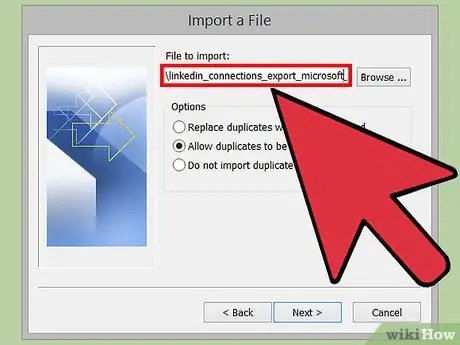
Қадам 10. Linkedin -ден көшірген файлды таңдаңыз
Файл «linkin_connections_export_microsoft_outlook (1).csv» деп белгіленген.
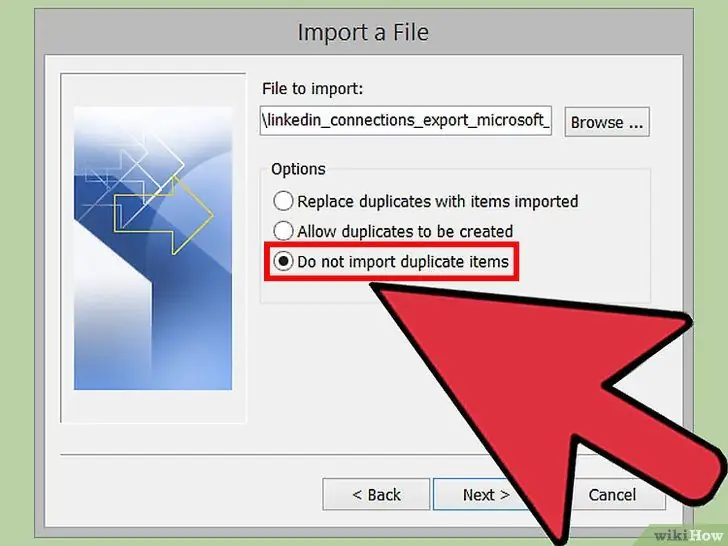
Қадам 11. «Қайталанатын элементтерді импорттауға болмайды» тармағын таңдап, «Келесі» түймесін басыңыз.
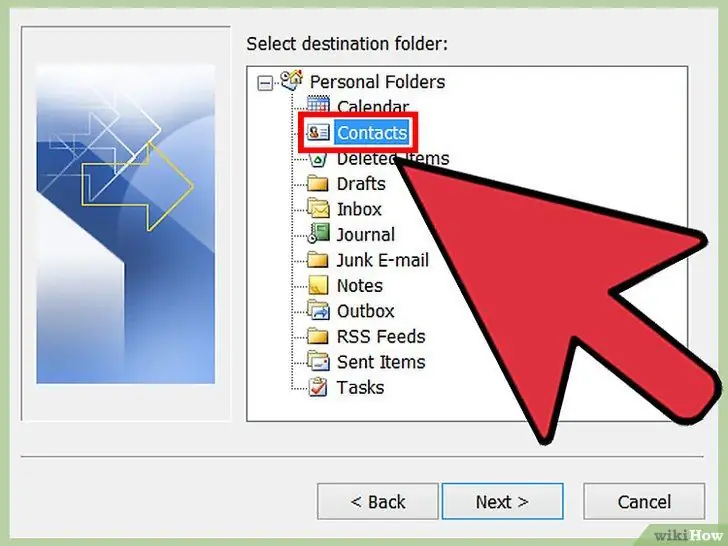
Қадам 12. «Контактілер» файлын таңдап, «Келесі» түймесін басыңыз.
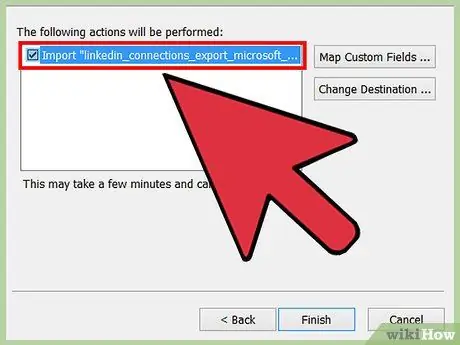
Қадам 13. Linkedin файлының жанындағы бағанды тексеріңіз және импорттау үшін «Аяқтау» түймесін басыңыз
4 -ші әдіс 2: Контактілерді Gmail -ге жылжыту
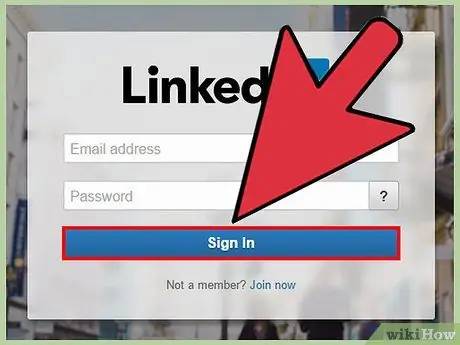
Қадам 1. LinkedIn бетіне кіріп, тіркелгіге сәйкес келетін электрондық пошта мекенжайы мен құпия сөзді пайдаланып кіріңіз
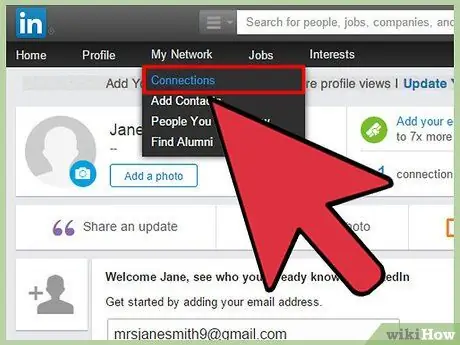
Қадам 2. Беттің жоғарғы жағындағы мәзір жолағындағы «Желі» түймесін басып, пайда болған бірінші бөлімді басыңыз
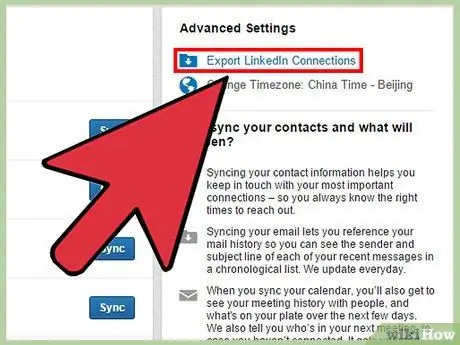
Қадам 3. Беттің төменгі оң жақ бұрышындағы «Қосылымдарды экспорттау» сілтемесін басыңыз
Gmail форматында экспорттау мүмкіндігі жоқ болғандықтан, «Microsoft Outlook бағдарламасына экспорттау (. CSV файлы)» опциясын таңдаңыз.
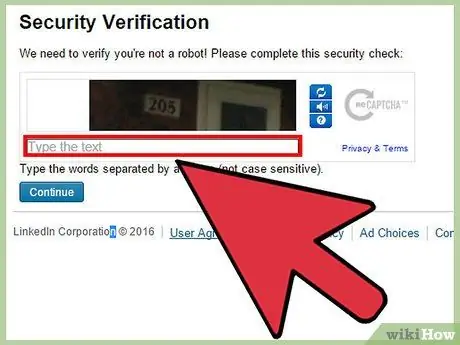
Қадам 4. Кескінде көрген мәтінді мәтін өрісіне енгізіп, «Экспорттау» түймесін басыңыз
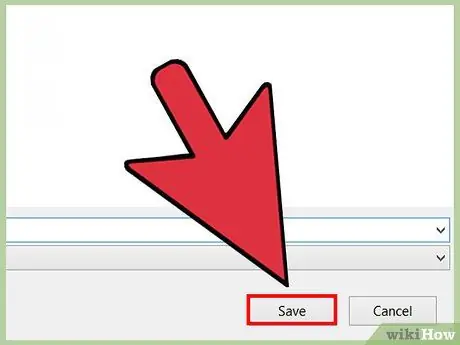
Қадам 5. Файлды компьютерге сақтаңыз
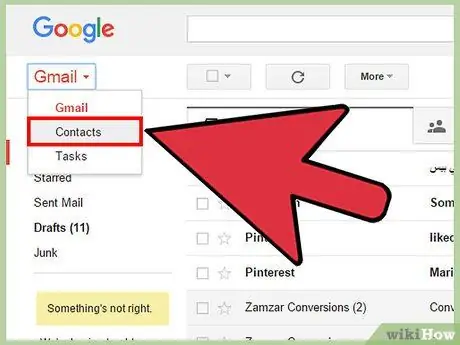
Қадам 6. Gmail тіркелгісіне кіріңіз және беттің оң жағындағы «Контактілер» сілтемесін басыңыз
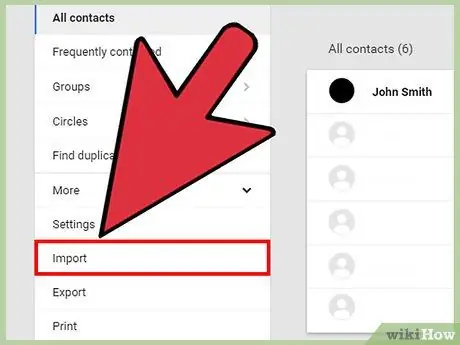
Қадам 7. «Контаттар» беті шыққаннан кейін «Импорттау» түймесін басыңыз
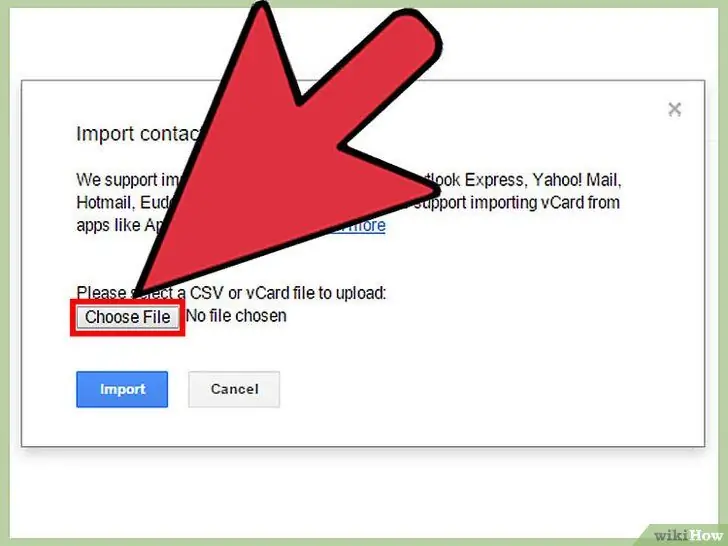
Қадам 8.. CVS файлын табу үшін «Файлды таңдау» түймесін басыңыз, содан кейін «Импорттау» түймесін басыңыз.
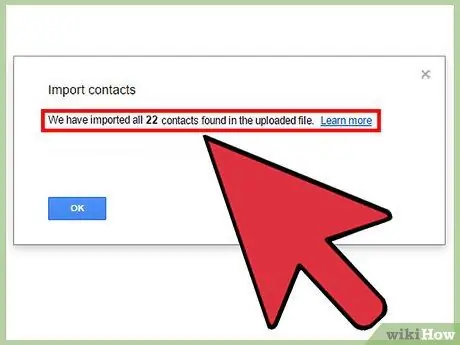
Қадам 9. Біраз уақыт күтіңіз, Gmail сіздің контактілеріңізді Gmail есептік жазбасына көшіреді
3 -ші әдіс 4: Контактілерді Mac OSX мекенжай кітабына көшіру
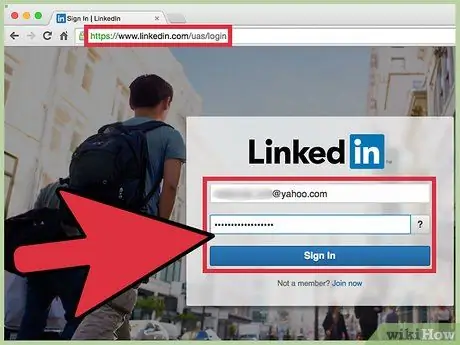
Қадам 1. LinkedIn бетіне кіріп, тіркелгіге сәйкес келетін электрондық пошта мекенжайы мен құпия сөзді пайдаланып кіріңіз
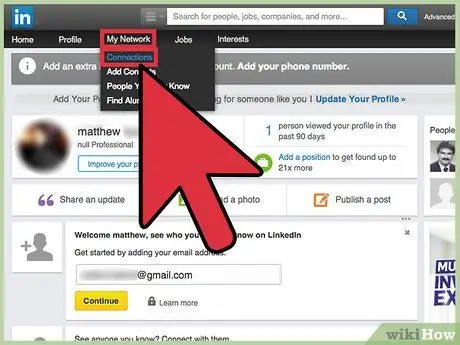
Қадам 2. Беттің жоғарғы жағындағы мәзір жолағындағы «Желі» түймесін басып, пайда болған бірінші бөлімді басыңыз
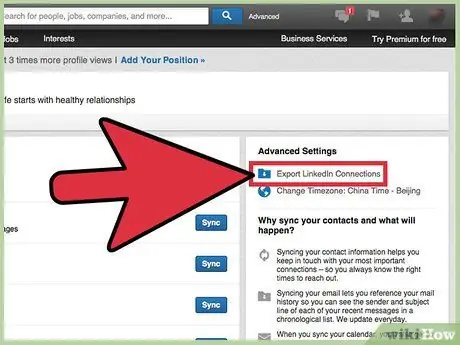
Қадам 3. Беттің төменгі оң жақ бұрышындағы «Қосылымдарды экспорттау» сілтемесін нұқыңыз
Мәзірге кіріп, «Mac OS X мекенжай кітабына экспорттауды (. VCF файлы)» таңдаңыз.
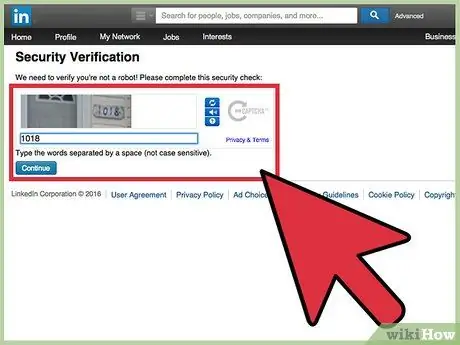
Қадам 4. Кескінде көрген мәтінді мәтін өрісіне енгізіп, «Экспорттау» түймесін басыңыз
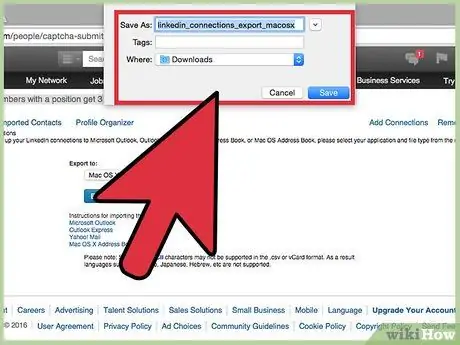
Қадам 5. Файлды компьютерге сақтаңыз
Файл «linkin_connections_export_macosx.vcf» деп белгіленеді]
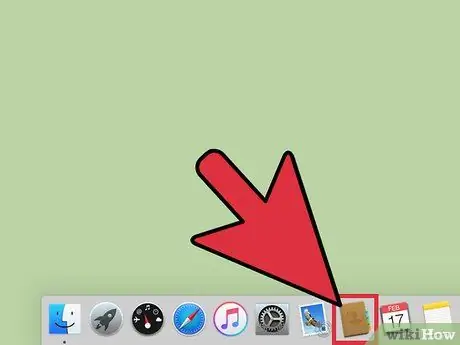
Қадам 6. Mac сіздің «Байланыс» ашыңыз
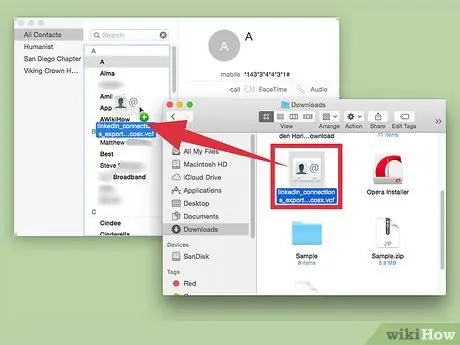
Қадам 7. Linkedin файлын контактілер бағдарламасына сүйреңіз
Қадам 8. Орындалды
4 -ші әдіс 4: Байланыстарды Yahoo Mail -ге жылжыту
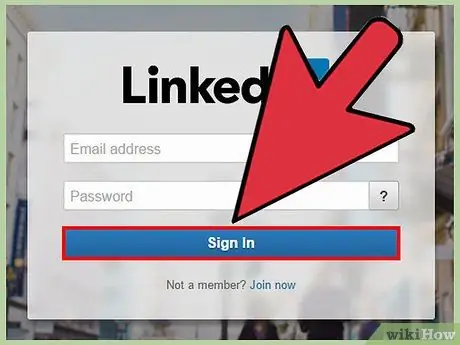
Қадам 1. LinkedIn бетіне кіріп, тіркелгіге сәйкес келетін электрондық пошта мекенжайы мен құпия сөзді пайдаланып кіріңіз
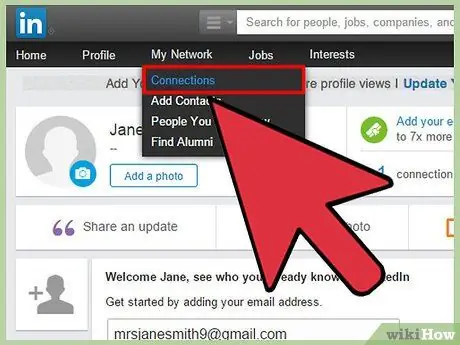
Қадам 2. Беттің жоғарғы жағындағы мәзір жолағындағы «Желі» түймесін басып, пайда болған бірінші бөлімді басыңыз
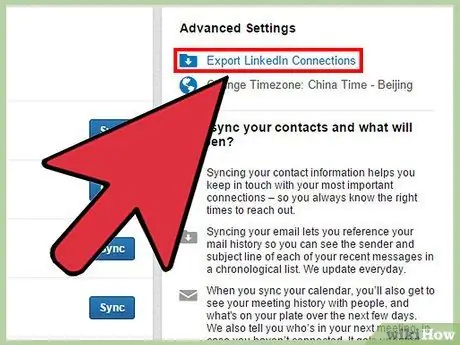
Қадам 3. Беттің төменгі оң жақ бұрышындағы «Қосылымдарды экспорттау» сілтемесін нұқыңыз
Мәзірге кіріп, «Mac OS X мекенжай кітабына экспорттауды (. VCF файлы)» таңдаңыз.
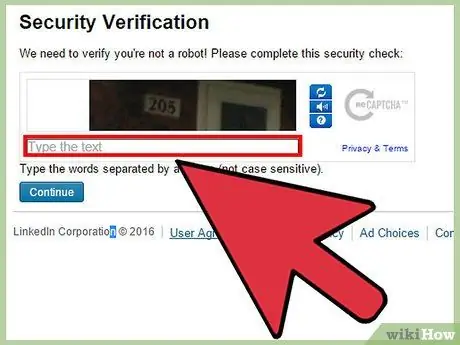
Қадам 4. Кескінде көрген мәтінді мәтін өрісіне енгізіп, «Экспорттау» түймесін басыңыз
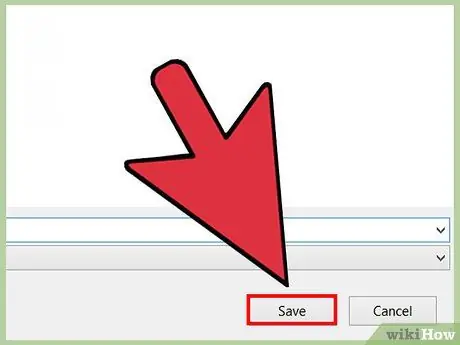
Қадам 5. Файлды компьютерге сақтаңыз
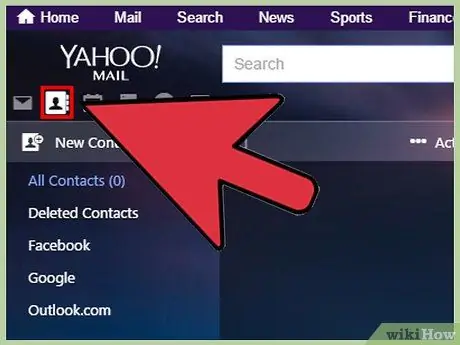
Қадам 6. Yahoo поштаны ашыңыз
Жоғарғы сол жақтағы екінші белгідегі «Контактілер» түймесін басыңыз.
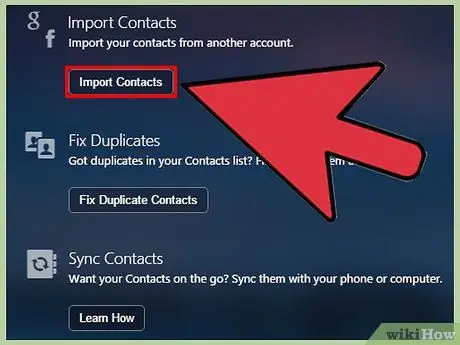
Қадам 7. «Контактілерді импорттау» тармағын таңдаңыз
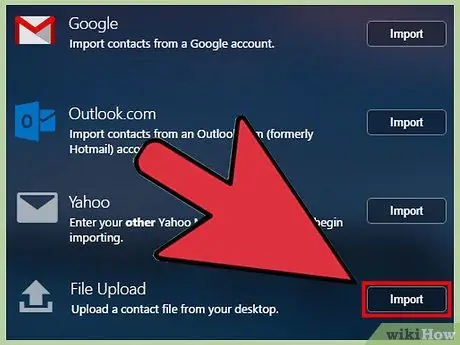
Қадам 8. «Файлдан» таңдаңыз
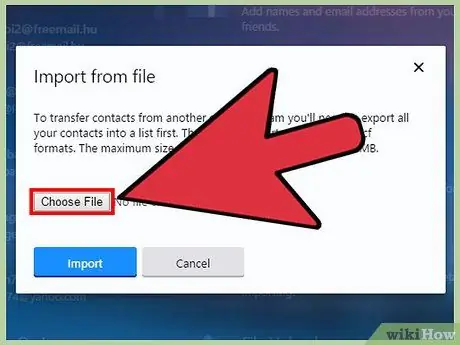
Қадам 9. «Файлды таңдаңыз
«Linkedin -ден сақталған файлды табыңыз, ол» Linkedin_connections_export_yahoo.csv «деп белгіленген.
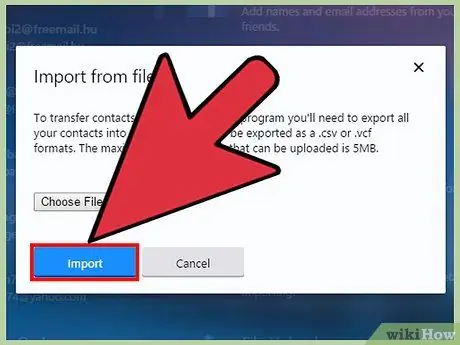
Қадам 10. «Жүктеу» түймесін басыңыз
Кеңестер
- Аударым тек сіздің атыңызды, тегіңізді және электрондық пошта мекенжайын береді. Бұрыннан бар электрондық пошта мекенжайы - бұл сіздің байланысыңыз сілтемеде қолданылатын электрондық пошта мекенжайы, бірақ көптеген контактілер үшін электрондық пошта мекенжайы өзгертілген болуы мүмкін.
- Жапон, қытай, иврит немесе басқа тілдер жұмыс істемеуі мүмкін, себебі Linkedin бұл тіл мүмкіндіктерін қолдамайды.
- Сіз топты достарыңызбен немесе әріптестеріңізбен бөлісе және топтың бетінің жоғарғы оң жағындағы «Осы топты жіберу» сілтемесін басу арқылы ұсына аласыз.
Ескерту
- Сіз «@replies» бар твиттер хабарламаларын қолдана отырып, LinkedIn күйін жаңарта алмайсыз.
- Топтан шығу сізге топ мүшелерімен тікелей қарым -қатынас жасау сияқты топтың барлық мүмкіндіктерін жоғалтады. Топ иесі сізді алып тастамаса, сіз кез келген уақытта топқа қайта кіруге тырыса аласыз.






